-
Britannia+44 (20) 4577-20-00
-
USA+1 (929) 431-18-18
-
Israel+972 (55) 507-70-81
-
Brasilia+55 (61) 3772-18-88
-
Kanada+1 (416) 850-13-33
-
Tšekki+420 (736) 353-668
-
Viro+372 (53) 683-380
-
Kreikka+30 (800) 000-02-04
-
Irlanti+353 (1) 699-43-88
-
Islanti+354 (53) 952-99
-
Liettua+370 (700) 660-08
-
Alankomaat+31 (970) 1027-77-87
-
Portugali+351 (800) 180-09-04
-
Romania+40 (376) 300-641
-
Ruotsi+46 (79) 008-11-99
-
Slovakia+421 (2) 333-004-23
-
Sveitsi+41 (22) 508-77-76
-
Moldova+373 (699) 33-1-22
Kuinka tallentaa tiedosto nano Linuxissa
- Pääsivu
- Tietopohja
- Kuinka tallentaa tiedosto nano Linuxissa
Nano Linux (yleensä vain Nano) on pieni Linux-jakelu, joka on suunniteltu erittäin nopeaksi ja kevyeksi. Sitä voidaan käyttää sekä henkilökohtaisissa tietokoneissa että palvelimissa.
Mikä on nano Linux
Nano käyttää todella minimaalista komponenttijoukkoa, mikä auttaa vähentämään järjestelmän kokoa ja resurssien kulutusta merkittävästi. Se tarjoaa myös monia työkaluja ja kirjastoja järjestelmän kehittämiseen ja hallintaan. Tallentaminen (save) nano Linuxissa tarvitaan avoimeen tiedostoon tehtyjen muutosten tallentamiseen. Ilman tallentamista kaikki muutokset menetetään, kun tiedosto tai ohjelma suljetaan. Tallentaminen on siis erittäin tärkeää, jotta työsi säilyy ja jotta tehtyä työtä ei menetetä.
Tiedoston tallentaminen Nano-tekstieditorissa Linuxissa on tärkeää, jotta kaikki tiedostoon tehdyt muutokset voidaan tallentaa ja välttää tietojen menetys. Kun muokkaat tiedostoa Nanossa, kaikki muutokset tallentuvat vain RAM-muistiin, kunnes tallennat sen. Siksi sinun on tehtävä tallennus(Ctrl + O) Nanossa tallentaaksesi muutokset ja sulkeaksesi tiedoston. Jos et tallenna tiedostoa ennen editorista poistumista, kaikki tehdyt muutokset menetetään.
Tallennusohjeet
Voit tallentaa tiedoston Nano-linuxissa noudattamalla seuraavia ohjeita:
- Paina
Ctrl+O. - Terminaaliin ilmestyy
"WriteOut"-viesti. Kirjoita tiedostonimi, jonka haluat antaa tiedostolle, jonka haluat tallentaa. - Tallenna tiedosto painamalla
Enter-näppäintä. - Jos haluat poistua editorista, paina
Ctrl+X. Jos et ole tallentanut muutoksia, ohjelma kysyy, haluatko tallentaa tiedoston.
Valmis! Nyt tiedät, miten tiedostot tallennetaan nano Linuxissa.
Tallentaminen, jos sinulla ei ole pääsyä
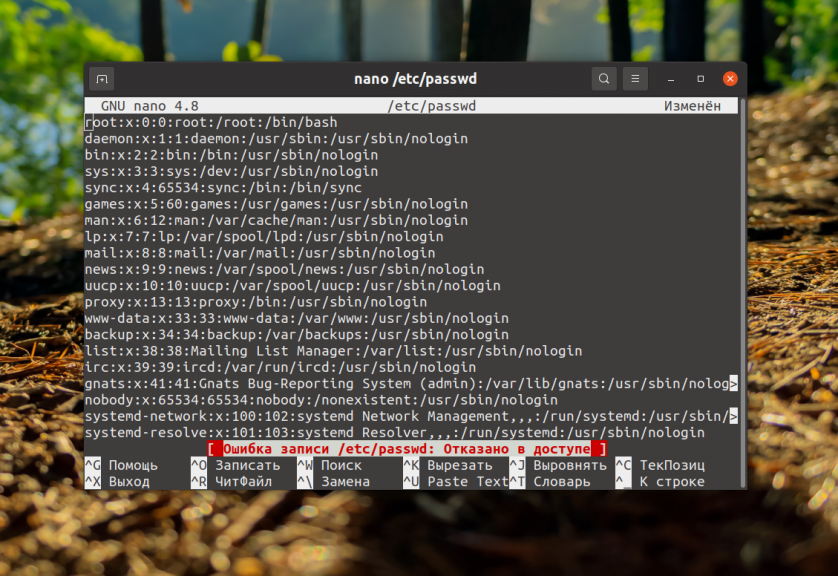
Jos sinulla ei ole kirjoitusoikeuksia tiedostoon etkä voi tallentaa sitä nano Linuxissa, sinun on noudatettava seuraavia ohjeita:
- Tallenna muutokset painamalla
Ctrl+O. Kirjoita avautuvaan valintaikkunaan uusi tiedostonimi. - Paina sen jälkeen
Enter-näppäintäja sittenCtrl+Xpoistuaksesi nanosta.
Sinulla on nyt uusi tiedosto, jonka sisältö on identtinen alkuperäisen tiedoston kanssa, mutta se on uusi tiedosto, jota voit muokata ja tallentaa ongelmitta.
Miksi en voi tallentaa tiedostoa?
Jos sinulla on ongelmia tiedoston tallentamisessa Nano-tekstieditorissa Linuxissa, tallentaminen voi epäonnistua useista syistä. Seuraavassa on joitakin yleisiä syitä ja niiden ratkaiseminen:
- Riittämättömät oikeudet: Sinulla ei ehkä ole riittäviä oikeuksia tiedostoon kirjoittamiseen tai tiedoston tallentamiseen määritettyyn paikkaan. Kokeile käyttää komentoa
sudo nano tiedostonimi, jotta voit käyttää Nanoa pääkäyttäjän oikeuksilla. - Toinen prosessi on lukinnut tiedoston: Jos tiedosto on toisen prosessin tai ohjelman käytössä, Nano ei ehkä pysty tallentamaan sitä. Varmista, että tiedosto ei ole avoinna toisessa editorissa tai ohjelmassa.
- Levyllä ei ole tarpeeksi tilaa: Jos levyltä loppuu tila, Nano ei ehkä pysty tallentamaan tiedostoa. Tarkista levyn käytettävissä oleva tila komennolla
df -h. - Tallennuskomennon virheellinen käyttö: Kun käytät tallennuskomentoa
(Ctrl+O), varmista, että kirjoitat oikean tiedostonimen ja painat sen jälkeenEnter-näppäintä. - Nanon konfiguraatio-ongelmat: Joskus Nanon konfiguraatiotiedostot voivat olla vioittuneita tai väärin konfiguroituja, mikä voi aiheuttaa ongelmia tiedostojen tallentamisessa.
Kokeile asentaa Nano uudelleen tai tarkistaa sen konfiguraatio.







































